
2カ国間でリモートpodcast配信の方法〜anchorがうまくいかない方〜
こんにちは!
podcast番組「ひよっこアーティストのハローマイライフ!」をやっています、ヒナコと申します。
このpodcastは、オーストラリアにいるメイと、日本にいるヒナコがお喋りする番組です。
さて、今回のnoteでは、
私たちのように、2カ国のリモートで国際podcastを配信する方法をお伝えしたいと思います。
なーんて、そんなにドヤってるけど、いまの時代チャチャっとできるんでしょ?っと思いますよね。
はい、基本的には、やり方は簡単です。便利な配信アプリがあります。(天才のみなさまに感謝。)
なのですが・・・私たちは、これまでかなり苦戦し、試行錯誤をしてきました。
なので、同じように悩んでいる方の参考になれば幸いです。
ーーー
私たちが配信に使っているのは、
「anchor」というスマホアプリ。
まず、このアプリ、本当に便利な優れものです!!!
スマホひとつで簡単にPodcastの収録・編集も、音楽も、
さらに他者と通話しながらの録音もでき、そのままアプリ上で配信までできるという天才すぎる神アプリ!!
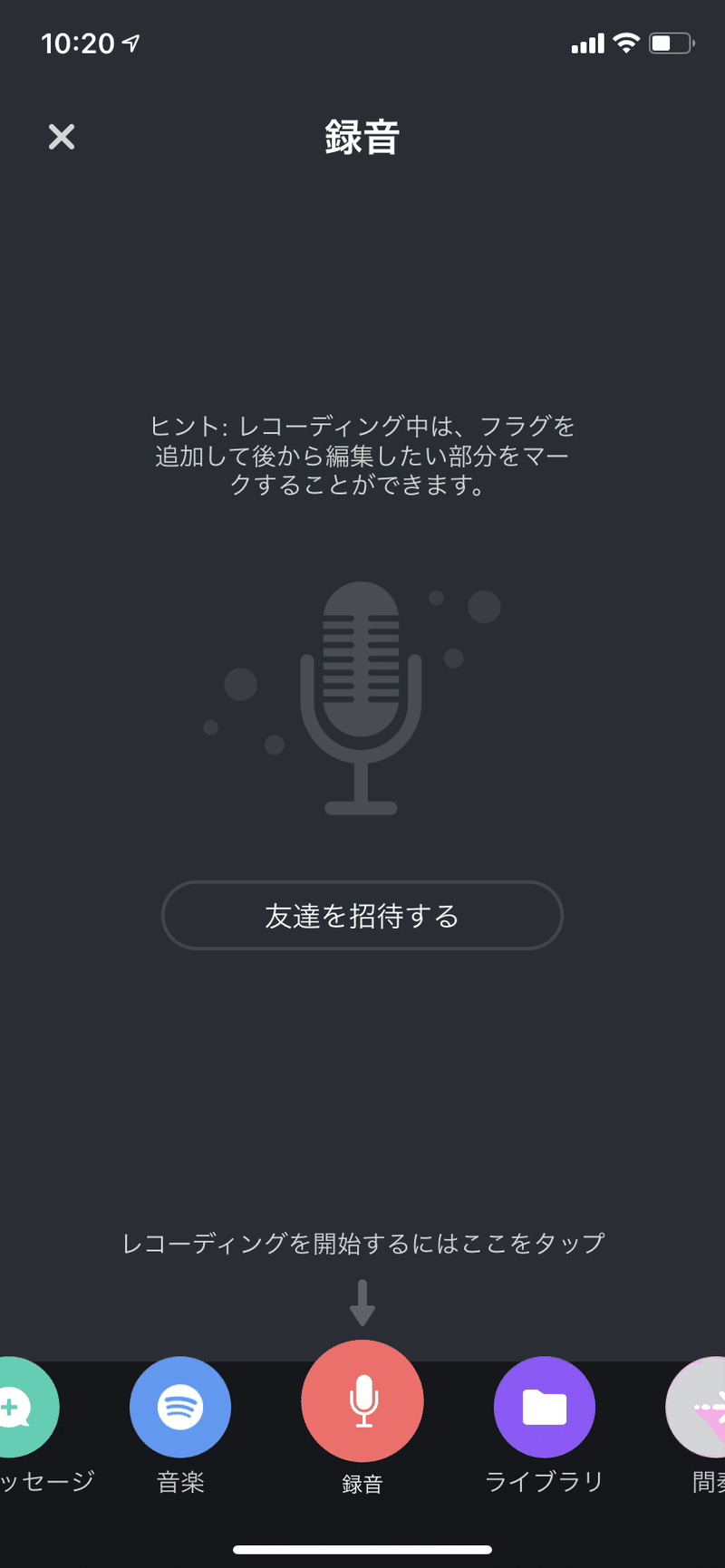
(anchorの使い方は詳しく説明しているサイトがいくつもあるので、検索してみてくださいね。anchorだけでうまく収録&配信できた方は、この後の文章は読む必要まったくなしです!!)
の、はずなのですが、、、
(あくまで私たちの場合ですが)
なんか、うまくいかない。音声がめっちゃ乱れる・・・
おこった現象としては、
・音声がぶちぶち途切れる
・収録開始30分後くらいから、1人の音声が遅れる
・1人の音声だけが小さくなる
・どちらかが話していると、もう一方の声が一切入らない(=相槌がうてない)
ということで、インターネット環境の問題なのか、
日本⇔オーストラリア間でおこる現象なのかもしれません!
収録時間や曜日にもよりました。
ヘッドフォンを変えてみたり、スマホを再起動してみたりと、
いろいろやってっみまして、治る時もあれば治らない時もあったりと、
結局、原因はわからないまま。
で、これ、もしかして。anchorの問題なんじゃ・・・?と思い至り、
違う方法を試すことにしました。
(※anchorは、神アプリなんです。ほんとうに素晴らしいアプリらしいです。なぜか私たちには微笑まなかったというだけのこと・・・)
で、いまのところ、わたしたちがたどりついた、ベストな方法は、
Zoomで収録してanchorで編集&配信!
Zoomで録音したら、悩んでいた音声の乱れも全くなくなりました!!!!!パチパチ。ホッ
(やっぱり、anchorが原因だったってことみたいです。)
さらに、けっこう重要な、良くなったポイントは、
顔が見えるとめっちゃ会話しやすい!!!!ということ。
anchorにはカメラ機能がないので、音声だけ(電話のような状態)で会話していたのですが、
Zoomで収録するようにしてからは、カメラオンで収録することにしました。
これが・・・ぜんぜん違うんです!!
相手が何か話出そうとしているな、とか、笑っているな、とかいうことが見えると、グンっと自然に会話できるようになりました!
(オーストラリアの季節を感じることもできるしね〜)
その方法を、さくっとお伝えします。
と言っても、難しいことは何もしていないので、さくっと。
====
①Zoomでミーティングを開始
(わたしはPC版のZoomアプリで行っています。)
②Zoom画面の「詳細」→「レコーディング」をクリック。
レコーディングの一時停止や停止は画面左の赤いマークから。
収録した音声データは、ミーティング終了後に、PC内に保存されます。
(デフォルトだと、「書類」フォルダ→「Zoom」フォルダ内に、日付別に、自動で保存されました。音声データと映像データと2つ保存されます。)
③anchorをWEBブラウザで開き、右上「New Episode」をクリックすると、
この画面になるので、右側のグレーの枠内に、先ほど保存した音声データ「audio_only.m4a」をドラッグします。
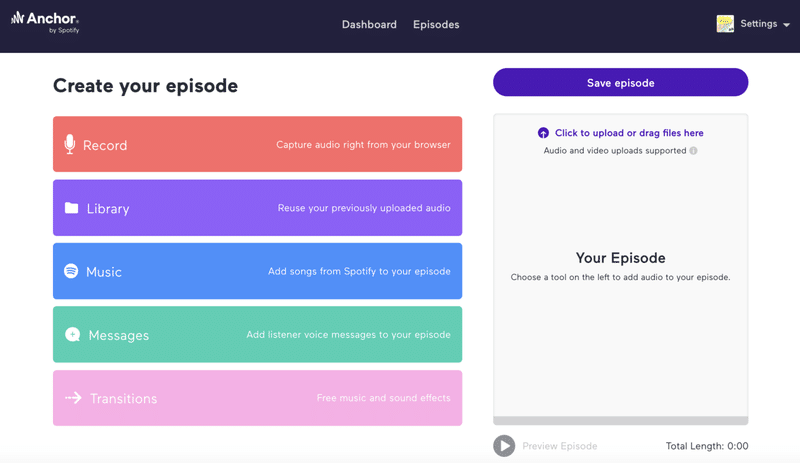
(その前に、anchorの利用が初めての場合は、アカウントの登録などをする必要があります!)
④音声を編集
(と言っても、私たちの場合は、基本的には、会話をそのまま垂れ流しているので、編集といっても、最初と最後をカットする程度です!)
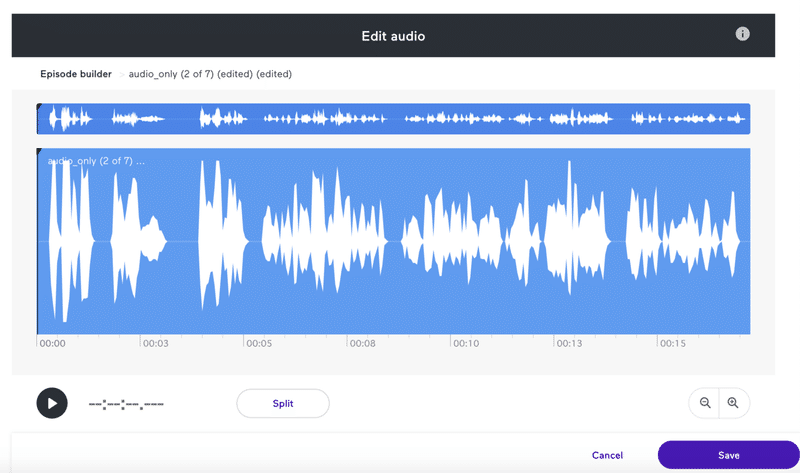
削除したいポイントで「Split」をclickすると音声が分断され、ゴミ箱マークが出てくるので、不要な箇所を削除します。右側の虫眼鏡マークで大きくすると、細かく編集することが可能です。「Save」で保存。
⑤エピソードの説明などを、打ち込んで、一旦「Save Episode」
(編集作業がPC画面の方がやりやすいので、私はここまではPCでやっています。スマホ版Zoomで録音→anchorで編集も可能だと思います!)
⑥スマホのanchorアプリを立ち上げます。
PCで保存した内容が、スマホアプリにも自動同期されています。
スマホで、間奏の音楽を入れます。
(なぜかわからないのですが・・・PC版では、いつも使っている音楽が見つからないんです。。)
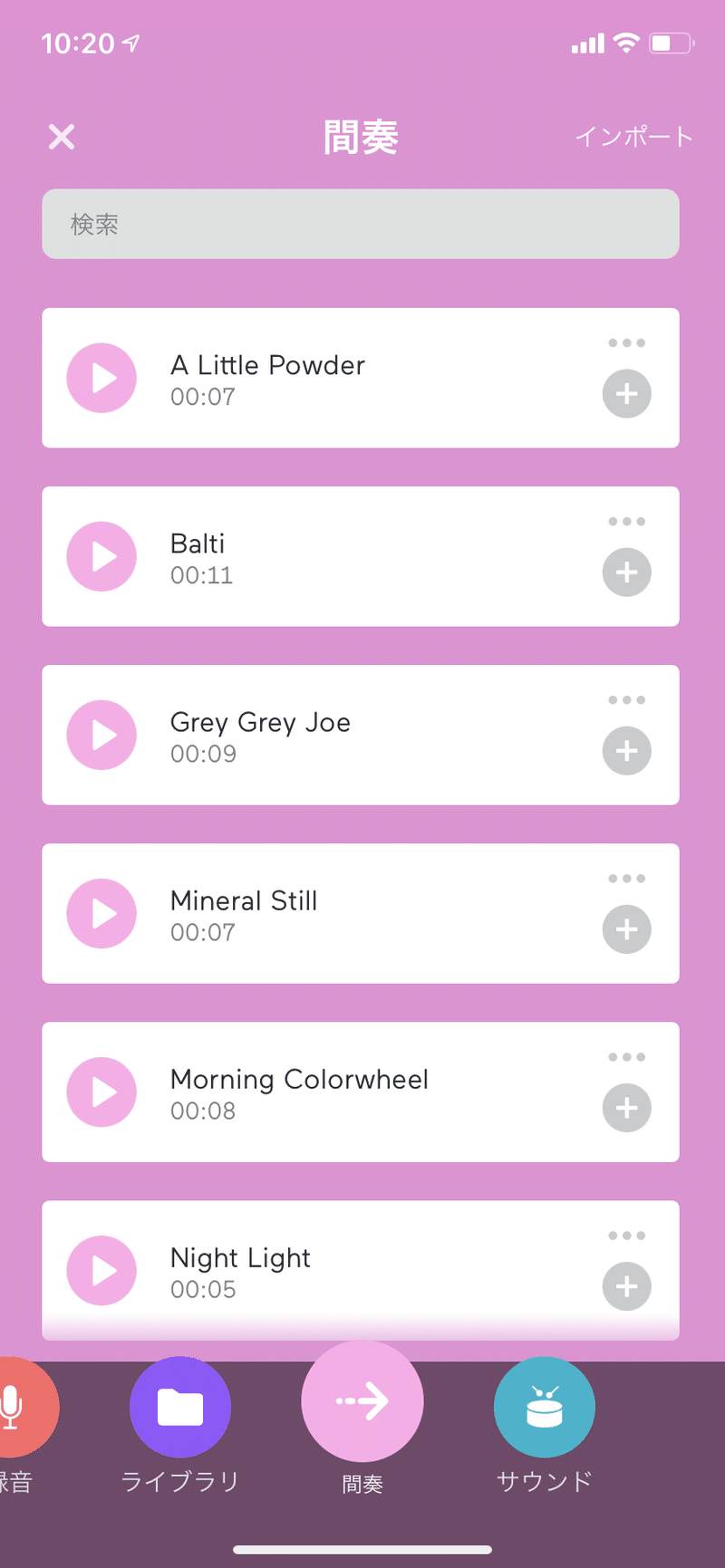
⑦最終チェックで念のため、もういちど聞き直して、問題なければ
「公開」ボタンをクリックして、終了です!
⑧【補足】anchorアプリ上で、視聴者数や回数など分析も見れます!
ーーー
以上になります。
私たちが困っていた時、なかなか調べても出てこなかったので、
どなたかの参考になれば、と思って書いてみました。
少しでも参考になりましたら、イイねくださると嬉しいです。
***
「ひよっこアーティストのハローマイライフ」というpodcastをやっています。このpodcasは、メイとヒナコ(私)が、好きなことを仕事にするためのストーリーを話したりしています。
ぜひ聞いていただけると嬉しいです!!
spotify派の人は上のリンク、appleの人は下のリンクからおねがいします。
この記事が気に入ったらサポートをしてみませんか?
